Pesquisas de Site Wi-Fi, Análise, Solução de Problemas funcionam em um MacBook (macOS 11+) ou qualquer laptop (Windows 7/8/10/11) com um adaptador de rede sem fio padrão 802.11be/ax/ac/n/g/a/b. Leia mais sobre o suporte ao 802.11be aqui.
3 maneiras poderosas de estender o alcance do seu WiFi
Um dos objetivos mais comuns da solução de problemas de WiFi é estender o alcance de uma rede WiFi, e explicamos vários métodos sobre como fazer isso neste artigo.
Ao contrário de uma rede com fio tradicional, uma rede sem fio oferece flexibilidade e conveniência, permitindo que os dispositivos permaneçam conectados sem cabos físicos. No entanto, essa conveniência vem com seus próprios desafios, sendo os mais comuns o alcance limitado do Wi-Fi e o sinal fraco em certas áreas. Não se apresse em atualizar seu equipamento — experimente primeiro as etapas deste artigo, depois decida se vale a pena adquirir novos aparelhos.
Se o seu Wi-Fi não consegue cobrir todas as partes da sua casa ou escritório, ou se você frequentemente experimenta conexões instáveis, é hora de considerar maneiras de estender a cobertura do Wi-Fi e aumentar a força do sinal.
Felizmente, existem várias soluções eficazes, desde ajustes simples até aprimoramentos mais avançados. Neste artigo, exploraremos as melhores maneiras de expandir o alcance do seu Wi-Fi, garantindo uma conexão mais forte e mais confiável onde quer que você precise.
Como estender o alcance do WiFi
Se o sinal do seu Wi-Fi está fraco ou algumas partes da sua casa parecem zonas mortas, não entre em pânico. Na maioria dos casos, você pode melhorar a situação com alguns ajustes simples que não exigem habilidades especiais ou ferramentas caras. Neste guia, vamos analisar os motivos mais comuns para uma cobertura ruim e o que você pode fazer a respeito.
Começaremos com mudanças gratuitas, apenas de configuração, e só depois passaremos para atualizações de hardware, assim você pode parar assim que sua cobertura estiver boa o suficiente.
Método 1. Encontre um Lugar Melhor para o Seu Roteador
Mesmo o melhor roteador WiFi disponível não será capaz de fornecer uma cobertura satisfatória se estiver mal posicionado. Como você deve saber, o sinal WiFi é afetado por todos os tipos de interferências, incluindo paredes, móveis, aparelhos eletrônicos e outros dispositivos sem fio. Embora possa parecer conveniente esconder o roteador dentro de um armário, a força do seu sinal será consideravelmente prejudicada. Diferentes obstáculos físicos absorvem o sinal em graus variados, levando a problemas de cobertura.
Como Obstáculos Físicos Afetam o Sinal WiFi
| Obstáculo | Perda de Sinal (dB) | Impacto no WiFi |
| Paredes de drywall | 3–5 dB | Impacto mínimo |
| Portas de madeira | 4-6 dB | Interferência leve |
| Vidro (liso) | 5-8 dB | Perda de sinal moderada |
| Paredes de tijolos | 10-15 dB | Interferência significativa |
| Paredes de concreto | 15-25 dB | Degradação grave do sinal |
| Superfícies metálicas | 20-50 dB | Bloqueia a maior parte do sinal |
| Espelhos | 10-20 dB | Reflete e distorce sinal |
Como você pode ver, paredes grossas, superfícies metálicas e até mesmo espelhos podem enfraquecer severamente o sinal WiFi. Simplesmente encontrar uma nova localização para seu roteador sem fio pode ter um impacto dramático no sinal WiFi por vários motivos.
💡 Dicas para posicionamento de roteadores
- ✔ Posicione o seu roteador em um local central para garantir uma cobertura de sinal consistente em todo o seu espaço.
- ✔ Evite colocá-lo dentro de armários, gavetas ou atrás de paredes grossas, pois isso pode enfraquecer significativamente o sinal.
- ✔ Mantenha o roteador elevado, como em uma prateleira ou montado no alto de uma parede, para melhorar a distribuição do sinal.
- ✔ Minimize a interferência de dispositivos eletrônicos como micro-ondas, telefones sem fio e gadgets Bluetooth.
- ✔ Use um analisador de WiFi para determinar o melhor local possível com base na força real do sinal.
Você pode facilmente encontrar um lugar melhor para o seu roteador e ampliar o alcance do seu WiFi usando um analisador de WiFi e uma ferramenta de mapeamento de calor como o NetSpot.
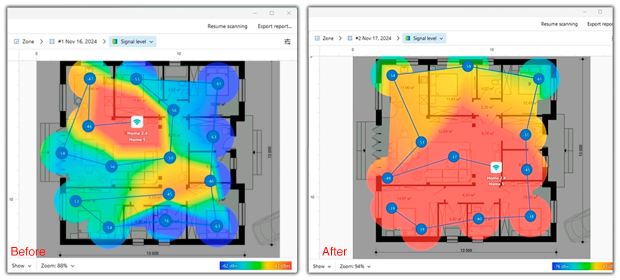
Com sua funcionalidade de Mapas de Calor de WiFi, você pode visualizar a cobertura da sua rede, identificar pontos fracos e localizar “zonas mortas” onde o sinal se perde. Isso permite que você tome decisões baseadas em dados sobre o posicionamento do roteador para um desempenho ideal.
Em muitos projetos do mundo real, simplesmente mover o roteador 1-2 metros e mudar a direção da antena foi suficiente para transformar zonas “mortas” no mapa de calor em áreas utilizáveis, sem a necessidade de equipamentos adicionais.
Método 2. Otimize sua banda Wi-Fi e
Outro motivo muito comum para um Wi-Fi fraco ou instável, mesmo quando o roteador está em um local adequado, é uma escolha ruim de canal, largura do canal ou banda. A boa notícia: normalmente você pode corrigir isso ajustando um pouco as configurações do seu roteador.
Às vezes, os problemas de cobertura Wi-Fi surgem não por causa do posicionamento inadequado do roteador, mas sim por causa de suas configurações. Muitas vezes, não consideramos a frequência do roteador e a deixamos nas configurações padrão. Um sinal fraco ou instável geralmente ocorre por dois motivos: o roteador está operando em um canal congestionado ou o canal é muito largo para um ambiente barulhento.
Roteadores mais antigos, que operam apenas na banda de 2,4 GHz, são especialmente suscetíveis a isso, já que compartilham essa banda com todas as redes Wi-Fi vizinhas e inúmeros aparelhos domésticos.
Por isso, é importante verificar o que está acontecendo no ar. Use um Scanner de Canais WiFi para ver claramente quais canais as redes vizinhas estão usando, quão fortes elas são e quanto de sobreposição existe.

Se você perceber que toda a faixa de 2,4 GHz está congestionada e seu roteador está empilhado com vários vizinhos fortes, ou a linha do canal da sua rede é muito mais larga que as outras, isso é um bom indício de onde o problema está vindo.
Em roteadores mais antigos de banda única, suas principais ferramentas são a escolha do canal e uma largura de canal adequada. Se o analisador mostrar que o ar está sobrecarregado, não assuma que “mais largo é melhor”. Um canal de 40 MHz que cruza várias outras redes pode criar sobreposição que você poderia evitar com um canal mais estreito de 20 MHz em uma frequência mais limpa. O objetivo é simples: encontre o canal menos movimentado possível e use a largura mais estreita que ainda ofereça uma velocidade aceitável.
Com roteadores dual band e tri-band mais recentes, você tem mais opções. Eles podem transmitir em 2,4 GHz e em uma ou duas bandas mais altas ao mesmo tempo. O 2,4 GHz alcança distâncias maiores e atravessa paredes melhor, mas geralmente é a parte mais congestionada do espectro. A banda de 5 GHz, e com o Wi-Fi 6E/7 a banda de 6 GHz, não chegam tão longe, mas normalmente são muito mais limpas e oferecem mais espaço para canais mais largos sem colisões constantes.
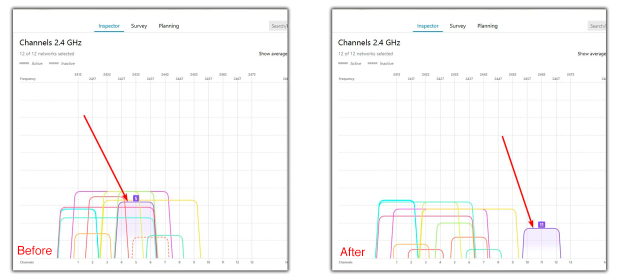
💡 Dicas profissionais para bandas e canais
- ✔ Se não houver canais realmente livres, geralmente é melhor compartilhar totalmente um canal com algumas redes fortes do que ficar entre elas em um canal parcialmente sobreposto. A sobreposição total tende a se comportar de forma mais previsível do que interferências constantes nas bordas.
- ✔ Use um analisador de Wi-Fi ou scanner de canais que também consiga ver redes ocultas, para não escolher um canal que só parece vazio porque o SSID não está sendo transmitido.
- ✔ Não escolha automaticamente o canal mais largo. Em ambientes movimentados, um canal mais estreito, porém mais limpo, geralmente oferece uma velocidade utilizável mais alta e menos quedas.
- ✔ Quando o scanner mostrar que o 2.4 GHz está lotado, mas o 5/6 GHz está relativamente vazio, mova o maior número possível de dispositivos modernos para essas bandas superiores.
- ✔ O cenário do ar muda com o tempo: vizinhos trocam roteadores, adicionam extensores, mudam equipamentos. Faça uma nova varredura e revise seus canais e bandas de tempos em tempos, especialmente se o Wi-Fi começar a apresentar problemas novamente.
Método 3. Melhore Seu Equipamento
Se as etapas anteriores não resolveram as zonas mortas ou os ambientes instáveis, é hora de pensar sobre seu hardware. Atualizar seu equipamento — seja uma antena melhor, um extensor de WiFi, um novo roteador, uma rede mesh ou adaptadores powerline — pode melhorar significativamente sua cobertura e conectividade. Nesta seção, vamos ajudá-lo a escolher a melhor opção para suas necessidades.
Obtenha uma Antena Melhor
Se você possui um roteador com uma antena externa substituível, pode facilmente melhorar seu desempenho adquirindo uma melhor. O ganho de antenas WiFi é indicado em dBi (ganho de antena em dB acima de um radiador isotrópico). Muitos roteadores econômicos vêm com uma pequena antena de apenas 2 dBi, e substituir essa antena por uma alternativa de alto ganho garantirá um aumento significativo no alcance do WiFi.
Para reforçar uma área específica de fraqueza do sinal, você pode apontar uma antena direcional para ela, mas precisa ter em mente que outras direções podem sofrer. Dito isso, a maioria das antenas de roteadores tendem a ser omnidirecionais.
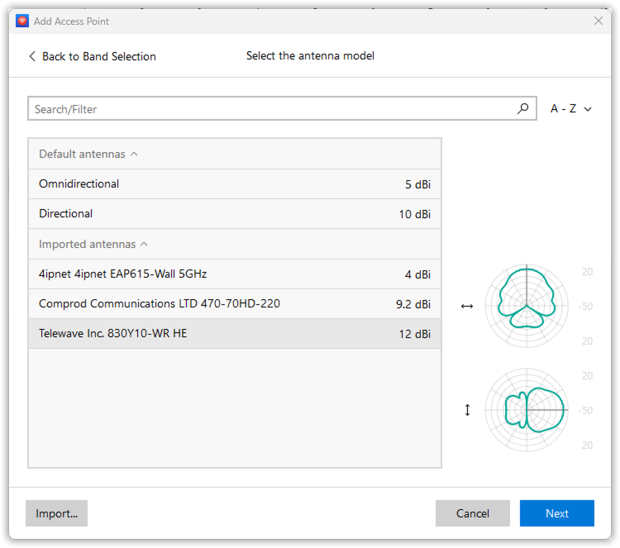
O Modo de Planejamento do NetSpot permite testar virtualmente diferentes configurações de antena, ajudando você a otimizar sua configuração de Wi-Fi antes de fazer alterações físicas.
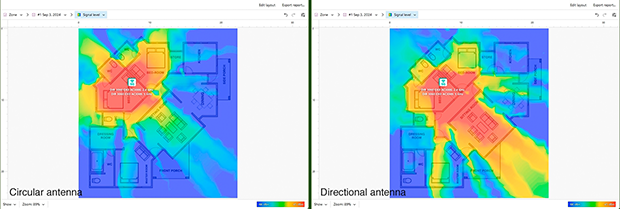
Isso é especialmente útil quando você está escolhendo entre vários modelos de antena ou tentando entender para que direção uma antena direcional deve estar apontada.
Usando um extensor de WiFi
Um extensor ou amplificador de WiFi capta o sinal original e o repete para expandir seu alcance. Extensores de WiFi também estão disponíveis sem qualquer proteção contra ingresso para uso interno. Tais extensores de WiFi normalmente são consideravelmente mais baratos do que seus equivalentes para uso externo, e são igualmente fáceis de instalar.
Eles vêm em uma variedade de estilos, incluindo extensores que simplesmente se conectam a uma tomada elétrica próxima e podem resolver os problemas de um alcance de WiFi inadequado. Independentemente do tipo que você escolher, certifique-se de usar o NetSpot para determinar a localização ideal para seu extensor de WiFi, para que ele amplie o alcance do WiFi o máximo possível.
Lembre-se de que cada “salto” de extensor normalmente reduz a capacidade real de transmissão e adiciona latência, então isso é mais uma solução rápida para uma área sem sinal do que um projeto de rede ideal a longo prazo.
Use um segundo roteador como ponto de acesso ou repetidor
Se você tiver um roteador extra, pode reaproveitá-lo em vez de comprar um extensor dedicado. A opção mais confiável é conectar o segundo roteador ao roteador principal com um cabo Ethernet e configurá-lo para funcionar como um ponto de acesso. Isso proporciona uma cobertura forte e com baixa latência em outra parte da casa.
Quando passar cabos não é viável, alguns roteadores podem funcionar como repetidores sem fio. Nesse modo, o segundo roteador retransmite o sinal principal do Wi-Fi. Isso é conveniente, mas menos eficiente: a capacidade de transmissão normalmente é reduzida pela metade e a latência aumenta. Use o NetSpot para verificar quanto desempenho você realmente ganha nos cômodos problemáticos e decida se um ponto de acesso cabeado ou um sistema mesh seria uma solução melhor a longo prazo.
Atualize Seu Roteador
A maioria dos roteadores domésticos não falha da noite para o dia — eles simplesmente ficam sobrecarregados silenciosamente. Cada novo dispositivo que você conecta, cada aumento na qualidade do streaming e cada aplicativo extra em nuvem empurra um pouco mais de tráfego pelo mesmo aparelho antigo. Se o seu roteador tem cinco ou seis anos e você não vê nenhuma menção a Wi-Fi 6 em sua interface web ou no adesivo, há uma boa chance de que ele esteja prejudicando a sua rede.
Roteadores mais antigos podem não gerenciar de forma eficiente as demandas de largura de banda do streaming em alta definição, jogos online e dispositivos de casa inteligente de hoje. Eles frequentemente operam em frequências congestionadas, levando à interferência e ao desempenho reduzido.
Em contraste, roteadores mais novos podem operar em várias faixas de frequência (dual-band ou tri-band), oferecendo canais dedicados para diferentes tipos de dispositivos, reduzindo a interferência e garantindo uma conectividade mais suave.

Além disso, roteadores contemporâneos vêm com recursos avançados, como o beamforming e MU-MIMO (Multi-User, Multiple Input, Multiple Output). O MU-MIMO permite que o roteador interaja simultaneamente com vários dispositivos ao mesmo tempo, aumentando significativamente a eficiência e a capacidade da rede.
O design físico dos roteadores mais novos geralmente inclui mais ou antenas de alto ganho, que podem estender ainda mais a área de cobertura Wi-Fi. Além disso, os roteadores mais recentes vêm com protocolos de segurança aprimorados, oferecendo melhor proteção contra acessos não autorizados e ameaças cibernéticas.
Investir em um novo roteador pode ser uma maneira simples e eficaz de estender o alcance do seu Wi-Fi, especialmente se você estiver enfrentando problemas de conectividade, velocidades lentas ou possuir um número crescente de dispositivos habilitados para Wi-Fi em sua casa. Representa um passo crítico para construir uma rede doméstica mais confiável e rápida, capaz de lidar com as demandas digitais de hoje.
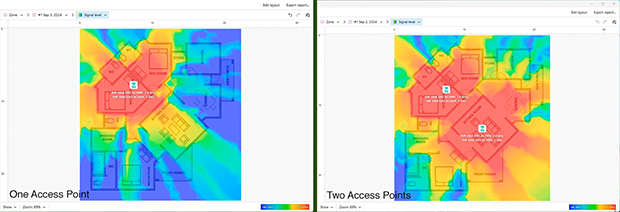
A parte boa é que você não precisa adivinhar se “um novo roteador no corredor” é suficiente ou se deve planejar vários pontos de acesso. No Modo de Planejamento do NetSpot, você pode desenhar uma planta baixa simples, adicionar diferentes modelos de roteadores ou APs e ver um mapa de cobertura previsto antes de comprar qualquer coisa. Isso facilita muito decidir se um único roteador atualizado é suficiente ou se você realmente precisa de uma pequena configuração com vários APs ou em malha.
Empregando uma rede mesh
Se o seu orçamento permitir, recomendamos que você estenda o WiFi em sua casa substituindo o roteador existente por um sistema mesh para criar uma chamada rede mesh.
Uma rede mesh é composta por dois ou mais pontos de acesso WiFi, normalmente chamados de nós, que juntos cobrem uma grande área com cobertura WiFi contínua. Ao configurar uma rede mesh em sua casa, você pode obter a capacidade de se movimentar com seus dispositivos de sala em sala sem interrupções por quedas de conexão e lentidão.
Extensor de WiFi ou Rede Mesh? 🤔
Se você está em dúvida sobre qual solução é mais adequada para você, considere o tamanho de sua casa e suas necessidades de rede. Extensores de WiFi são melhores para resolver zonas mortas isoladas, mas eles degradam a força do sinal a cada salto. Em contraste, redes mesh criam um sistema unificado onde cada nó entrega WiFi em velocidade total sem quedas.

Para problemas de cobertura pequenos, um extensor pode ser suficiente. Mas se você quiser conectividade contínua em toda a casa, um sistema de malha é a escolha superior. Configurar uma rede de malha é simples:
- Compre um sistema de malha que possa cobrir toda a sua casa.

- Conecte o nó principal da malha ao seu roteador ou modem existente usando um cabo Ethernet.

- Coloque uniformemente nós adicionais ao seu redor e conecte-os às tomadas AC.

- Use um aplicativo de smartphone ou uma interface web para configurar o sistema mesh.

- Use o NetSpot para criar um mapa de calor do sinal e otimizar a colocação dos nodos individuais com base nele.

É assim tão fácil configurar um sistema mesh!
Usando Adaptadores Powerline
Os adaptadores Powerline usam a fiação elétrica da sua casa para estender a conectividade de rede a salas distantes. Eles são particularmente úteis quando passar cabos Ethernet é impraticável, como em casas de vários andares, edifícios com paredes espessas ou áreas com cobertura Wi-Fi ruim.
Prós: Mais estável que extensores Wi-Fi, menos interferência, funciona bem em casas com paredes grossas ou vários andares, e oferece menor latência que soluções sem fio.
Contras: A velocidade depende da qualidade e idade da fiação elétrica, pode não funcionar bem em casas com circuitos elétricos separados ou fiação antiga.
Alguns adaptadores Powerline vêm com pontos de acesso Wi-Fi integrados, permitindo que eles criem uma rede sem fio secundária em áreas com cobertura ruim. Isso pode ser particularmente útil para garagens, porões e espaços externos onde passar um cabo Ethernet seria impraticável.
💡 Dicas Profissionais para Melhorar Equipamentos Wi-Fi
- ✔ Escolha antenas com classificações dBi mais altas (pelo menos 5 dBi para melhor alcance, 9+ dBi para sinais de longa distância) e posicione-as verticalmente para desempenho ideal.
- ✔ Posicione os extensores Wi-Fi estrategicamente — coloque-os no meio do caminho entre o seu roteador e a área de sinal fraco para melhores resultados.
- ✔ Atualize para um roteador dual-band ou tri-band para reduzir a congestão e fornecer velocidades mais rápidas para vários dispositivos.
- ✔ Ative o recurso QoS (Qualidade de Serviço) no seu roteador para dar prioridade a tarefas críticas, como videoconferências e jogos, garantindo que elas funcionem sem problemas mesmo quando downloads em segundo plano estão em andamento.
- ✔ Use uma ligação cabeada para redes mesh sempre que possível — conectar nós via Ethernet melhora muito o desempenho e reduz a latência.
Como Estender o Alcance do Wi-Fi Fora de Casa?
Expandir o alcance do WiFi para fora é relativamente fácil, desde que você tenha o equipamento certo para o trabalho. Como um roteador WiFi regular não sobreviveria à exposição aos elementos, você precisa de um dispositivo que possa ser deixado do lado de fora, independentemente de estar frio ou chovendo. Recomendamos um extensor de WiFi externo, às vezes chamado de repetidor WiFi ou ponto de acesso.

O extensor de WiFi para exteriores de sua escolha deve ter uma classificação de proteção contra ingresso (IP) suficientemente alta, e a faixa de temperatura que ele pode suportar deve cobrir até mesmo temperaturas extremas em sua área. Quando se trata de configurar um extensor de WiFi para exteriores, você simplesmente conecta-o à energia e posiciona-o dentro do alcance do seu roteador WiFi interno.
Após a instalação, faça uma análise rápida de Wi-Fi com um analisador de sinal ou uma ferramenta de heatmap para garantir que o seu quintal, garagem ou pátio realmente tenha a cobertura que você esperava.
Não há razão para que você precise sofrer com a praga de um sinal WiFi fraco. Um dos remédios que cobrimos deve ajudá-lo a levar esse sinal a cada dispositivo em sua casa ou escritório.
Como Estender o Alcance do WiFi — Perguntas Frequentes
Existem várias maneiras de como você pode estender o alcance do seu WiFi de graça, incluindo:
- Mova seu roteador para um local mais adequado
- Aproveite as bandas de 5 GHz e 6 GHz
- Otimize as configurações do canal WiFi
Se essas etapas não ajudarem, vale a pena considerar uma abordagem mais avançada ou trocar de equipamento.
Para aumentar o alcance do seu roteador WiFi, você pode baixar um analisador de rede sem fio como o NetSpot e usá-lo para determinar a melhor localização e configurações possíveis.
Sim, você pode estender o alcance do seu WiFi com outro roteador, conectando os dois roteadores usando um cabo Ethernet ou configurando o novo roteador para funcionar como um extensor sem fio. Uma conexão cabeada entre os roteadores quase sempre oferece um resultado mais estável do que o modo repetidor, portanto utilize o cabo Ethernet se possível.
Você pode comprar um extensor de WiFi ou substituir seu roteador atual por um sistema de WiFi mesh para criar uma rede sem fio contínua que se estenda de sua casa até sua garagem separada. Em layouts mais difíceis, adaptadores powerline com Wi-Fi ou um ponto de acesso com classificação para uso externo geralmente funcionam melhor do que tentar “esticar” um único roteador interno através de várias paredes.
Isso depende de qual roteador você possui, onde ele está instalado e como está configurado. Às vezes, a melhor maneira de estender seu WiFi é mover seu roteador para outro lugar, mas você também pode precisar substituí-lo por um modelo melhor, ou qualquer coisa intermediária.
Os sinais de WiFi têm dificuldade em penetrar pisos e tetos. Para melhorar a conectividade em seu porão ou sótão:
- Use um extensor de WiFi colocado no meio do caminho entre o roteador e o porão/sótão.
- Considere um adaptador powerline, que pode transmitir o sinal da rede através da fiação elétrica.
- Instale um ponto de acesso dedicado conectado ao seu roteador principal para obter o melhor desempenho.
Se a sua conexão WiFi enfraquece ou cai em um horário específico diariamente, isso pode ser devido a:
- Interferência eletrônica: Dispositivos como micro-ondas, babás eletrônicas ou alto-falantes Bluetooth podem estar sendo usados ao mesmo tempo.
- Congestionamento do ISP: Alguns provedores de internet limitam a largura de banda durante as horas de pico.
- Configurações do roteador: Verifique se o seu roteador tem tarefas agendadas como reinicializações automáticas ou atualizações durante esse período.
Se o seu extensor de WiFi não estiver melhorando a força do sinal:
- Certifique-se de que está colocado corretamente — no meio do caminho entre o seu roteador e a área com sinal fraco.
- Verifique se há atualizações de firmware no seu extensor.
- Use o NetSpot para analisar seu sinal e encontrar uma melhor colocação.
- Se a interferência for um problema, considere mudar para um sistema de WiFi em malha.
